كيفية إزالة ترجمات في يوتيوب
غالبًا ما تتم إضافة الترجمات المصاحبة إلى مقاطع الفيديو تلقائيًا ، ولكن الآن يركز المؤلفون بشكل متزايد على جماهير من بلدان مختلفة ، لذلك ينشئونها بأنفسهم. في هذه المقالة ، ستتعلم كيفية تعطيلها جزئيًا أو كليًا على جهاز كمبيوتر أو من خلال تطبيق جوّال.
محتوى
إيقاف الترجمة على YouTube على جهاز الكمبيوتر
في النسخة الكاملة للموقع هناك مجموعة كبيرة ومتنوعة من الإعدادات ، وتشمل هذه المعلمات من العناوين. يمكنك تعطيلها بعدة طرق بسيطة. دعونا ننظر إليها بمزيد من التفصيل.
تحت بكرة معينة
إذا كنت لا ترغب في التخلي تمامًا عن الترجمات المصاحبة ، ولكن يمكنك إيقافها مؤقتًا لفترة قصيرة أسفل فيديو معين ، فإن هذه الطريقة تناسبك فقط. لا يوجد شيء صعب في هذه العملية ، فقط اتبع التعليمات:
- ابدأ بمشاهدة الفيديو وانقر على الزر المقابل على لوحة تحكم المشغل. سوف تقوم بتعطيل التسميات التوضيحية. إذا لم يكن كذلك ، انتقل إلى الخطوة التالية.
- انقر على رمز "الإعدادات" وحدد سطر "الترجمة" .
- هنا ضع علامة.
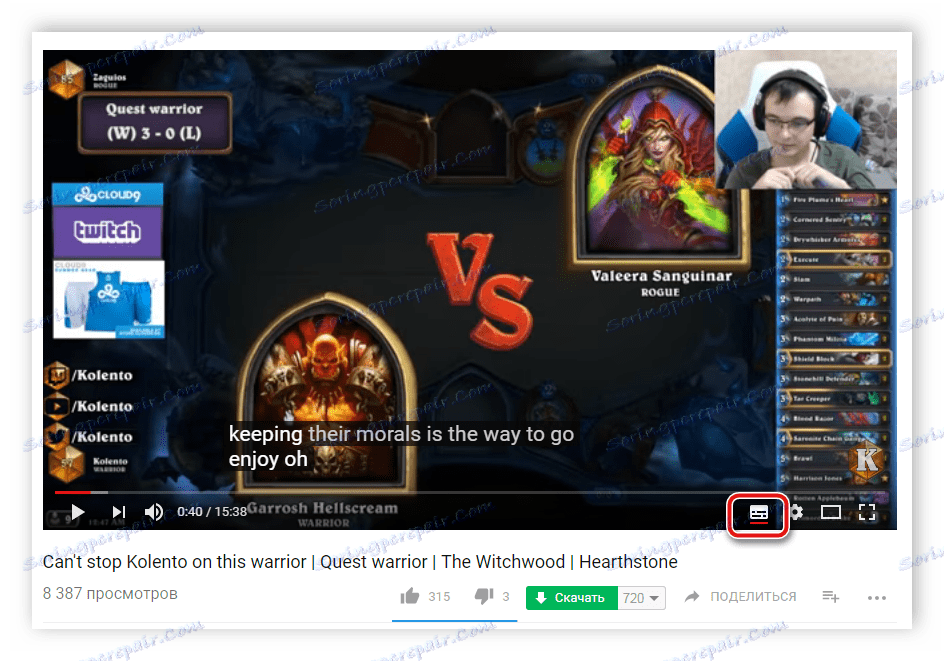
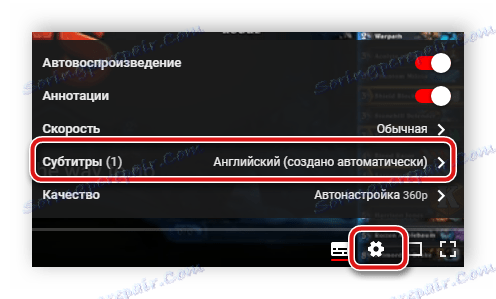
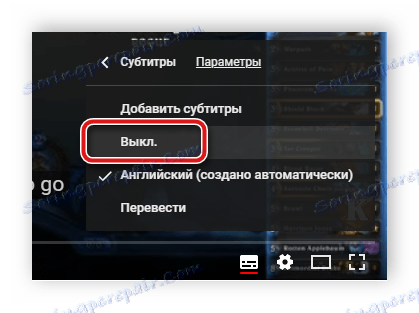
الآن ، عندما تحتاج إلى تشغيل الاعتمادات مرة أخرى ، فقط كرر جميع الإجراءات في الترتيب العكسي.
اغلاق العنوان الفرعي الكامل
في حالة عدم الرغبة في رؤية تكرار النص لمسار الصوت ضمن أي مقطع فيديو تم مشاهدته ، نوصي بتعطيله من خلال إعدادات الحساب. ستحتاج إلى تنفيذ عدة إجراءات:
- انقر على الصورة الرمزية الخاصة بك وحدد "إعدادات" .
- في "إعدادات الحساب" ، انتقل إلى "التشغيل" .
- ألغِ تحديد المربع "عرض الترجمات المصاحبة دائمًا" واحفظ التغييرات.
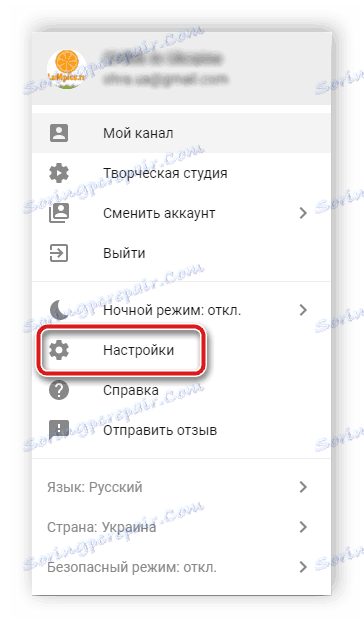
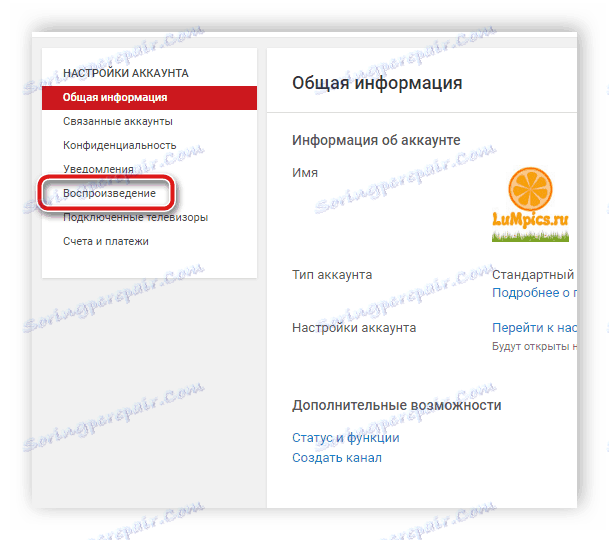
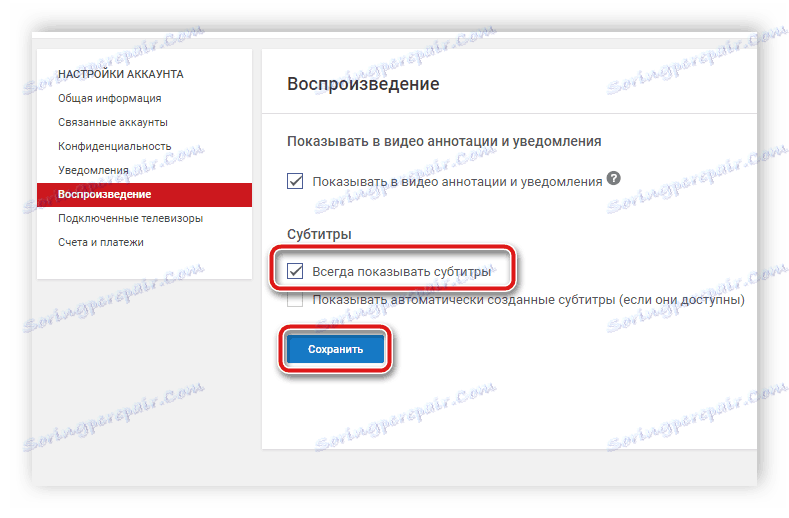
بعد إكمال هذا الإعداد ، سيتم تشغيل عرض النص يدويًا فقط من خلال المشغّل أثناء مشاهدة الفيديو.
إيقاف الترجمة في تطبيق YouTube للجوّال
لا يختلف تطبيق YouTube للجوّال فقط في التصميم وبعض عناصر الواجهة من الإصدار الكامل للموقع ، ولكن أيضًا لديه اختلاف في وظائف وموقع إعدادات معينة. دعونا نلقي نظرة فاحصة على كيفية إيقاف ترجمة في هذا التطبيق.
تحت بكرة معينة
كما هو الحال في النسخة الكاملة من الموقع ، يمكن للمستخدم إجراء إعدادات معينة أثناء مشاهدة الفيديو ، وهذا ينطبق أيضًا على التغييرات في عرض الترجمات المصاحبة. يتم تنفيذه على النحو التالي:
- أثناء مشاهدة الفيديو ، انقر على الرمز في شكل ثلاث نقاط رأسية ، والتي توجد في الزاوية العلوية اليسرى من المشغّل ، وانقر على عنصر "الترجمات المصاحبة" .
- حدد الخيار "تعطيل الترجمة الفرعية" .
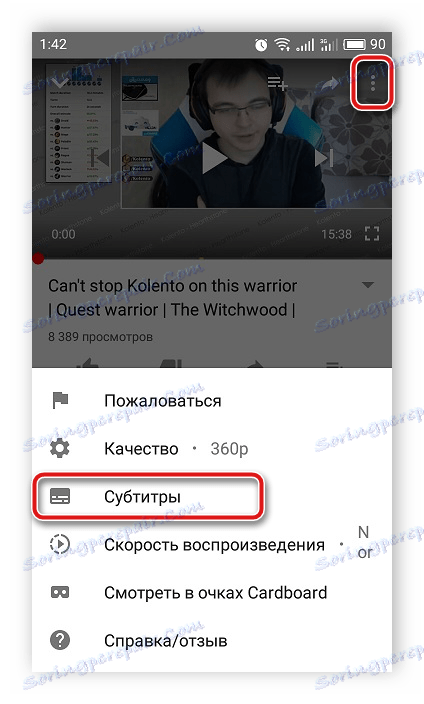
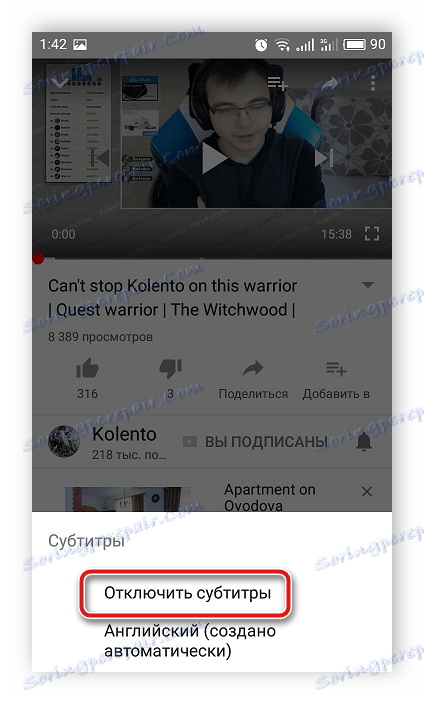
إذا كنت بحاجة إلى إعادة تمكين تكرار النص لمسار الصوت ، فقم بتكرار جميع الإجراءات تمامًا واختر اللغة المناسبة من تلك المتاحة.
اغلاق العنوان الفرعي الكامل
يتضمن تطبيق YouTube للجوّال عددًا من إعدادات الحساب المفيدة ، حيث توجد نافذة للتحكم في التسميات التوضيحية. للذهاب إلى ذلك ، تحتاج إلى:
- انقر على الصورة الرمزية للملف الشخصي وحدد "الإعدادات" .
- في النافذة الجديدة ، انتقل إلى قسم "الترجمة" .
- الآن تحتاج فقط إلى إلغاء تنشيط شريط التمرير بالقرب من السطر "العناوين" .
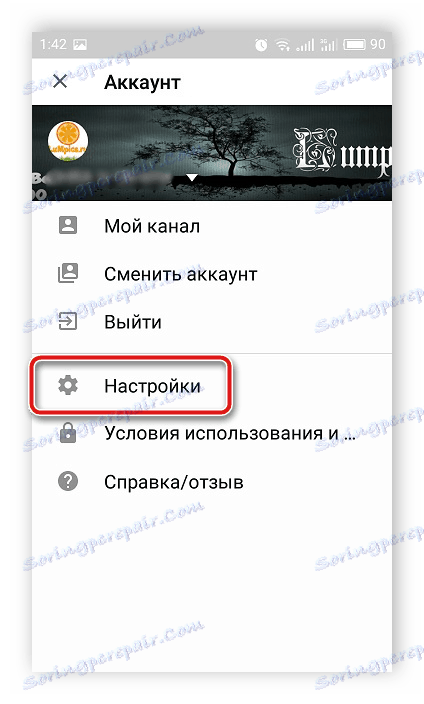
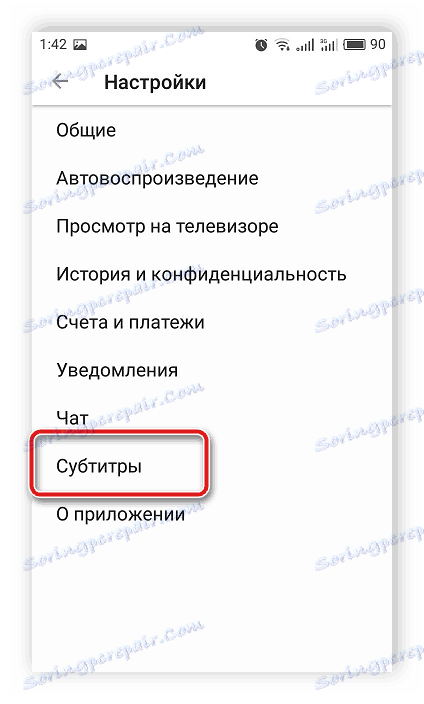
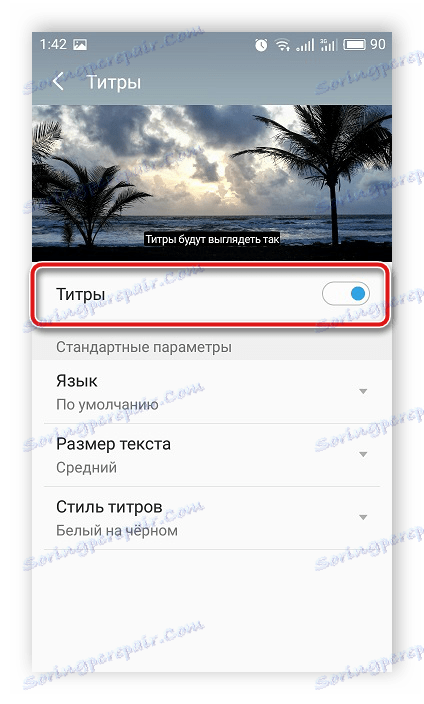
بعد إجراء هذه التلاعبات ، لن يتم عرض الترجمة إلا إذا قمت بتشغيلها يدويًا عند مشاهدة الفيديو.
لقد راجعنا اليوم بالتفصيل عملية تعطيل الترجمة التوضيحية لمقاطع فيديو YouTube. بطبيعة الحال ، تعد وظيفة نسخ النص الصوتي مفيدة ، ولكن في بعض الحالات لا يحتاج المستخدم إليها ، وظهور النقوش على الشاشة لا يؤدي إلا إلى تشتيت الانتباه عن المشاهدة ، لذا سيكون من المفيد معرفة كيفية إيقافها.
انظر أيضا: تحول ترجمات على موقع يوتيوب
